时间:2019-05-08 09:17:04
作者:penghui
来源:u老九
1. 扫描二维码随时看资讯
2. 请使用手机浏览器访问:
http://m.xitongzhijia.net/article/155102.html
手机查看
评论
腾讯文档怎么设置文档权限?腾讯文档是一款在线文档工具,在腾讯文档中我们可以将文档进行权限设置,获得权限的好友才可进行编辑,更好的保护文档的安全,那么你知道要怎么设置文档权限吗?下面就给大家分享腾讯文档设置文档权限的方法。
腾讯文档设置文档权限的方法:
1.首先我们需要打开这个软件,然后进入主页
2.在页面点击新建,输入自己文字
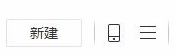
3.接着点击右上角的权限
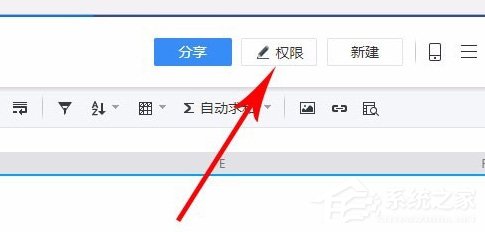
4.接着会有两个选项,添加可编辑的指定成员和对成员权限的修改,根据自己的需要选择一个就可以了

5.而且还可以在方框的右边点击小三角选择可以看可以编辑的人员,设置好之后点击确定就可以了。
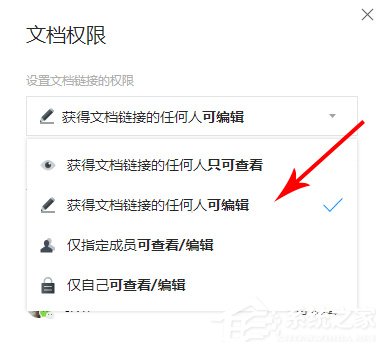
以上就是我为大家分享的腾讯文档怎么设置文档权限的全部内容了,更多软件教程可以关注u老九。
发表评论
共0条
评论就这些咯,让大家也知道你的独特见解
立即评论以上留言仅代表用户个人观点,不代表u老九立场